
ビスケットの課題 大川塾パソコン教室 ホームワークのページ
ビスケットの課題を作りました、ぜひやってみてね。
初めて触る人でも分かるように、基本的なところに重点を置いた課題になっています。出来るようになればそこからは早いですから。
0を1にするのが難しく、そこで断念してしまう人の多さたるや、それが悔しいんです。難しくはないですが、簡単でもないです。
「最初は出来なくて当たり前」、これを受け入れてください、そこからスタートです。
受け入れてスタートラインに立った今、進むべき道はここにあります、私たちの手助けと共に。
さぁ帆を上げよう、良い風が吹いているよ!
ここはどんなページ?

ビスケットを始めてみよう
課題をひとつずつ解説するページ
◇◆ もくてき ◆◇
ビスケットで つくった さくひんを ほぞんしよう。
ほぞんすれば さいかいしたり しょうかいしたり できるよ。
チャレンジ【ビスケット】~解説(かいせつ)~
 ←ビスケットのサイトへジャンプするよ
←ビスケットのサイトへジャンプするよビスケットの課題はコチラ
かんたん な 課題
| 番号 | イメージ | 内容 |
|---|---|---|
| V-E3 | 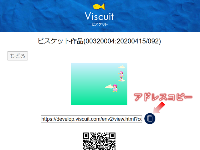 |
プログラムをセーブしよう作(つく)ったプログラムをセーブしよう 習得:セーブの方法を覚える |
準備(じゅんび)
ビスケットを開(ひら)き、なんらかのプログラムを作(つく)っておきましょう
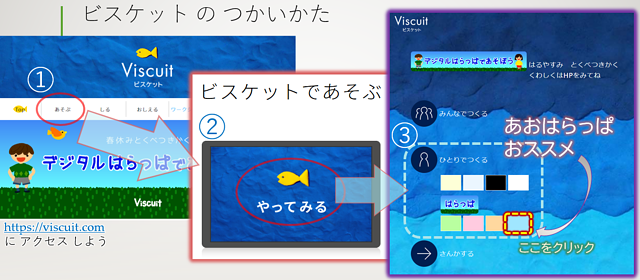
ここでは、かだい「V-N2」の かみひこうきに のるプログラムを つくったあとの はなしをします
ここでは、課題「V-N2」の紙飛行機に乗るプログラム を作った後の話をします。
セーブした さくひんを ひらいたばあい、セーブボタンをクリックしたあとに ひょうじされる がめんが かわります
※セーブした作品を開いた場合、セーブボタンをクリックした後に表示される画面が変わります
やり方(かた)を説明(せつめい)するよ
がめんみぎうえの『ほぞん』ボタンを クリックしよう
画面右上の『保存』ボタンをクリックしよう。
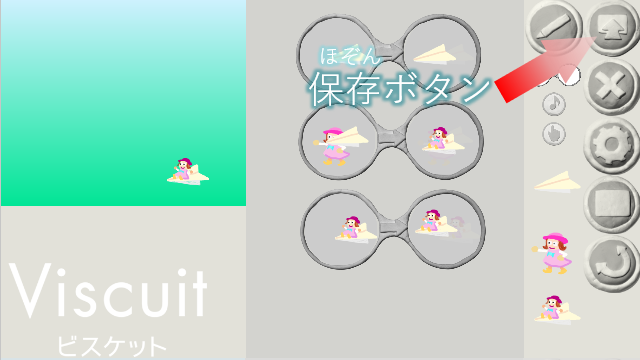
すると、セーブしていいか ◎と×がでてくるよ。
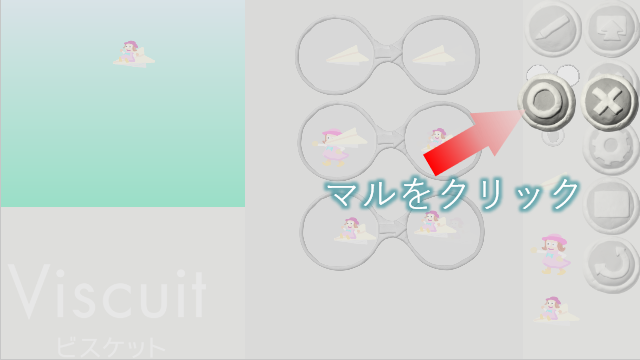 ◎をクリックしよう。それで保存できるんだ。
◎をクリックしよう。それで保存できるんだ。
すると いきなり このがめんに かわるはずだ
するといきなりこの画面に変わるはずだ。
「ほぞんできたよ」みたいな おしらせは ないので ちょっとイヤだよね
「ほぞんできたよ」みたいなお知らせはないのでちょっとイヤだよね。
ほぞんした さくひんを ひらき、さいど ほぞんしたばあいは ロードしたときの がめんに もどります
※保存した作品を開き、再度保存した場合はロードした時の画面に戻ります
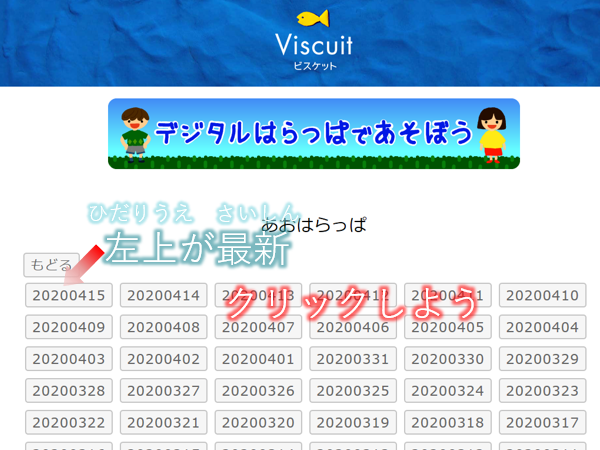
すうじが いっぱい ならんでいるけど、ひづけの ことだよ
数字がいっぱい並んでいるけど、日付のことだよ。
きょうは2020ねん4がつ15にち なので、すうじを つなげて 20200415 になります
今日は2020年4月15日なので、数字をつなげて20200415になります。
4がつ とか ひとけたの つきは 0を つけて 04の ように あらわすよ
4月とか一桁の月は0を付けて04のように表すよ。
ほぞんした ひづけの ボタンを おしてみよう
保存した日付のボタンを押してみよう。
つぎのひに なると よくじつの ひづけ[20200416]のボタンが ついかされます
※次の日になると翌日の日付[20200416]のボタンが追加されます
たくさんの さくひんが ならんで いると おもうけど、じぶんの さくひんは あったかな?
たくさんの作品が並んでいると思うけど、自分の作品はあったかな?
ほぞんして すぐなら ひだりうえに あるはずです
※保存してすぐなら左上にあるはずです。
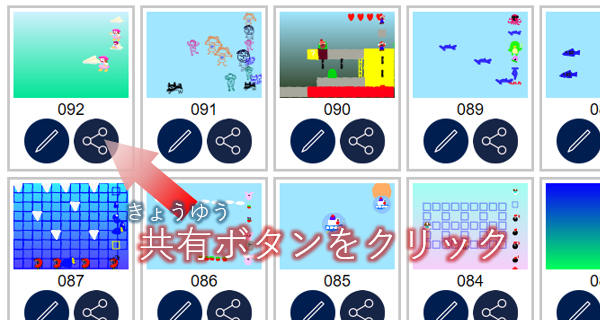
じぶんの さくひんの ところに ボタンが 2コあるね。みぎの きょうゆうボタンをクリックしてみよう
自分の作品のところにボタンが2コあるね。右の共有ボタンをクリックしてみよう。
すると、このがめんに なるハズだ
すると、この画面(がめん)になるハズだ。
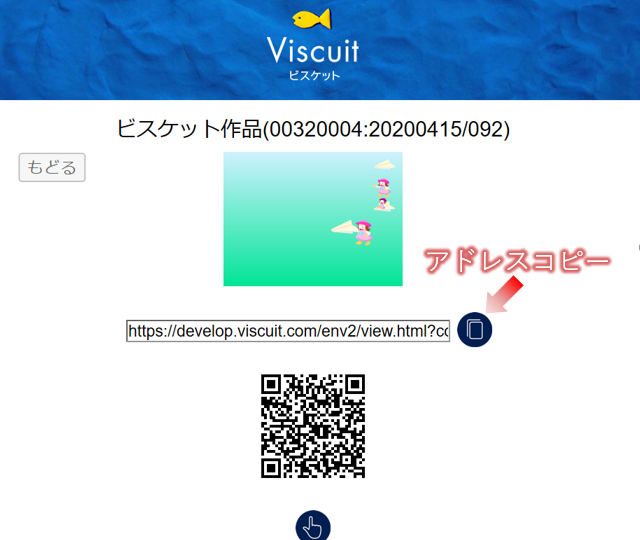
アドレスコピーのボタンを おせば ほぞんさきの アドレスが クリップボードに コピーされるよ
アドレスコピーのボタンを押せば保存先のアドレスがクリップボードにコピーされるよ。
メールさくせいがめんを ひらいて ほんぶんに ペーストして かんせいだ
メール作成画面を開いて本文にペーストして完成だ。
かだいていしゅつで ないなら メモちょうに はりつけて じぶんせんようの さくひんアドレスちょうを つくっちゃおう!
課題提出でないならメモ帳に貼り付けて自分専用の作品アドレス帳を作っちゃおう!
ところで、ここでいう アドレスとは、じぶんの さくひんの ネットじょうでの じゅうしょの ことだよ
ところで、ここで言うアドレスとは、自分の作品のネット上での住所のことだよ。
なお、QRコードも あるので これを がめんコピーする ほうほうも あり。
なお、QRコードもあるのでこれを画面コピーする方法もあり。
スマホで さくひんを しょうかい するとき とかに つかえるよ。
スマホで作品を紹介するときとかに使えるよ。
スマホでビスケットの作品を見るときはアプリをインストールしておく必要があります。(無料)

ワンポイント
2020年より前からやってる人は「おやっ?」としてる?
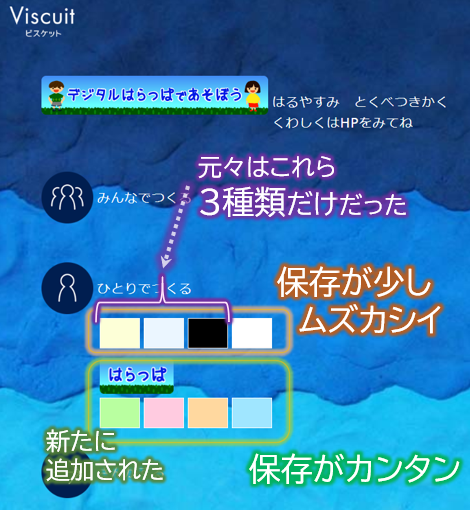
これまでの説明で、
保存ボタンを押して、
マルをクリックまでは
「フムフム、知ってるよ」
と余裕で見てたのに、
いきなり見たことのない画面に戸惑っている人もいるかもしれない。
でもそれってすごいことで、今までのやり方をちゃんと覚えている証拠なんだ。


昔の画面です。
3種類だけ
ですね。
これまで大川塾パソコン教室では基本的に「黒背景」を使ってました。
元々は背景がベージュと水色と黒の3種類しかありませんでしたから。
いままでどおり黒でやりたいよ、って場合は、URL(アドレス)をコピーしてメモ帳などに貼り付ければOK。 ビスケットで保存する方法も参考にどうぞ。
保存先アドレス(URL)を残しておく方法
ベージュ/みずいろ/くろはいけいの ばあい、まずは ふつうに ほぞんします
ベージュ/水色/黒背景の場合、まずは普通に保存します。
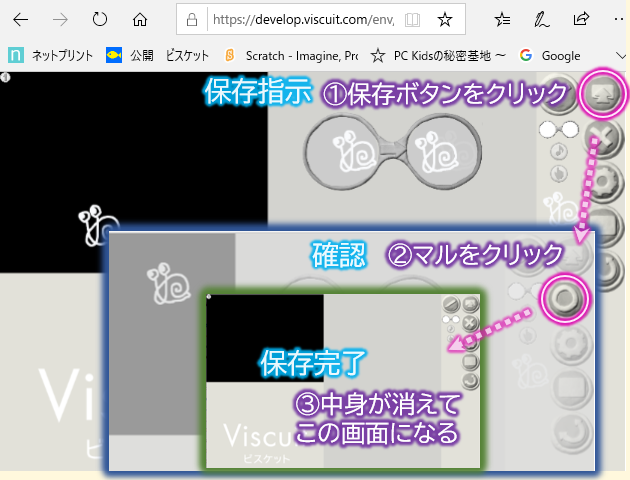 ほぞんの てじゅんは「はらっぱ」と おなじ だけど、ほぞんかんりょうの がめんが ちがうね
ほぞんの てじゅんは「はらっぱ」と おなじ だけど、ほぞんかんりょうの がめんが ちがうね
保存の手順は「はらっぱ」と同じだけど、保存完了の画面が違うね。
なお、いちど ほぞんしないと ダメですよ。
なお、一度保存しないとダメですよ。
ほぞんまえの アドレス(へんしゅうちゅうのURL)には つくった さくひんは ふくまれません!
保存前のアドレス(編集中のURL)には作った作品は含まれません!
いちど ほぞんした さくひんを ひらこう
一度保存した作品を開こう。
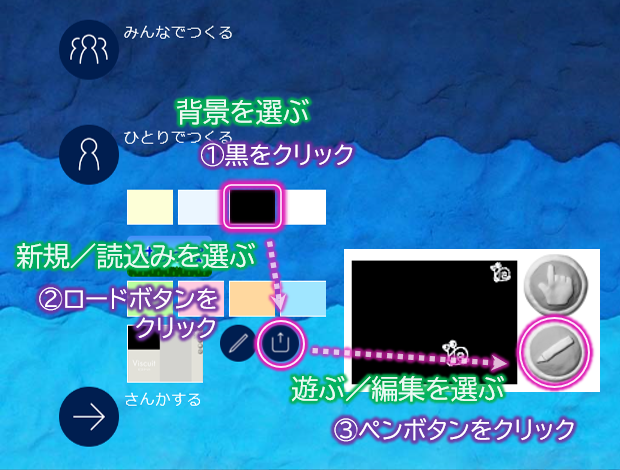 ペンボタンをクリックしよう。つづきを ほぞん できるよ。
ペンボタンをクリックしよう。つづきを ほぞん できるよ。
ペンボタンをクリックしよう。続きを保存できるよ。
あそぶボタンだと つづきの へんしゅうが できないから、
遊ぶボタンだと続きの編集ができないから、
だれかに わたすときには あえて ほぞん できないものを わたすのもアリ。
誰かに渡すときにはあえて保存できないものを渡すのもアリ。
さくひんを ひらいたら、アドレスを コピーしよう
作品を開いたら、アドレスをコピーしよう。
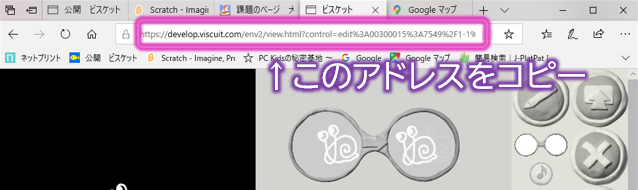 コピーした アドレスは メモちょう などに はりつけて ちゃんと ほぞんしようね
コピーした アドレスは メモちょう などに はりつけて ちゃんと ほぞんしようね
コピーしたアドレスはメモ帳などに貼り付けてちゃんと保存しようね。
メモちょうの つかいかた や ファイルの かんりほうほうが ふあんな かたは、
メモ帳の使い方やテキストファイルの管理方法等が不安な方は、
ビスケットで ほぞんする ほうほうの ページを さんこうに してください
ビスケットで保存する方法のページを参考にしてください。

課題(かだい)クリア!
この課題はここまででOKだよ。ここまで出来たことの証拠を送ってくれればこの課題はクリアだ!
まだ続けたい人は次の課題に進もう
これをおくってね
下記①を送ってね
①保存して保存先をメールに記載する
課題の提出
課題ができたらメールで提出しよう
ポストの画像またはリンクをクリックするとメール送信画面になります。
予めタイトルと本文がある程度書かれておりますので、不足分を追記してメール送信してください。
 課題の提出はコチラ
課題の提出はコチラ
メールアドレスを直接打ち込みたい人はコチラをコピーしてご利用ください。
o.kawajuku.pc@gmail.com
提出するときは
保存先のURL、または描いた絵(ファイル)を添付して、メールを送ろう!
メールにファイルを添付する方法は課題の提出の解説ページを参照ください。
ページの先頭へ戻る


